皆さま、こんにちは。ホンヤク社の成田です。
長引いた残暑も落ち着き、すっかり涼しくなってきました。皆さまいかがお過ごしでしょうか。
本日は、Microsoft PowerPoint変更履歴ご紹介の第2回目です。
変更履歴機能のないPowerPointで当社がよく行う履歴記録方法について前回ご紹介しましたが、今回は、別の変更履歴記録方法についてお話ししたいと思います。
PowerPointには、比較機能というものがあります(WordやExcelにも同様の機能はあります)。この機能を使って、変更の前後を表示することが可能です。仕組みとしては、旧(変更前)ファイルを開き、新(変更後)ファイルとの比較を行い、変更箇所を旧ファイルに取り込むというものです。旧ファイルを開き、[校閲] タブ [比較] 内にある [比較] をクリックしてください。
※画面はMicrosoft 365のExcel(2023年10月現在)です
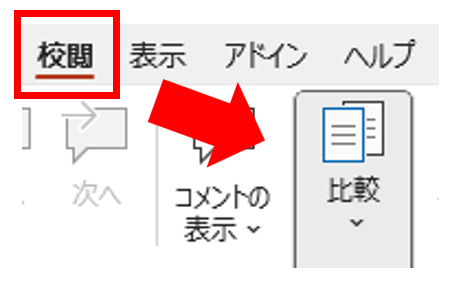
ファイルの選択ウィンドウで新ファイルを選択した上で [比較] をクリックすると、変更履歴のついたファイルが開きます。画面右側に変更履歴の作業ウィンドウが表示され、そのウィンドウ内に変更内容が記されます。また、プレースホルダーの右上に表示されているアイコンをクリックすると、同様に変更内容が表示されます。
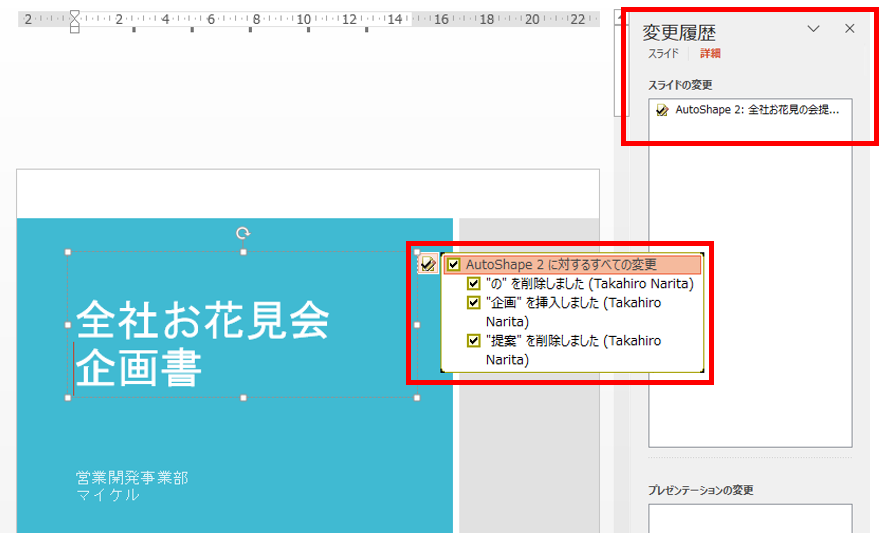
いかがでしたでしょうか? これは比較機能を利用した方法ですが、変更履歴機能のないPowerPointではこのようにして変更履歴を表示することが可能です。変更していないレイアウト上の移動や編集などをたまに拾ってしまうこともありますが、注意した上でお試しください。
次回は、PowerPointの検索・置換機能についてご紹介します。


